چگونه در آیفون فرمت تصاویر را به JPG تغییر دهیم

عکسهای که در دنیای مجازی دستبهدست میشوند یا درگوشیهای ما وجود دارند در فرمتهای مختلفی هستند که از معروفترین آنها میتوان به JPG و PNG اشاره کرد. اما فرمت دیگری وجود دارد که مختص گوشیهای آیفون است و HEIC نامیده میشود. زمانی که بخواهید یک فایل را فشرده کنید با عکس را باکیفیت بالاتری نیاز داشته باشید، فرمت HEIC به شما کمک میکند. البته این فرمت کیفیت عکسها را بالاتر میبرد و شفافیت عکس را افزایش میدهد. این فرمت قابلیتهای دامنه داینامیکی را گستردهتر میکند و به همین خاطر کیفیت بهتری را شاهد هستیم.
اگر تلفن همراه شما آیفون است و نیاز به تغییر فرمت از HEIC به JPEG را دارید، باید از برنامههای جانبی یا سیستمعامل iOS کمک بگیرید. البته تغییرات به آیفون محدود نمیشود و در صورت داشتن گوشی اندرویدی میتوانید فرمت عکس را تغییر دهید. بر عکس این عمل نیز امکانپذیر است و در مواقعی که نیاز به فشردهسازی باشد مورداستفاده قرار میگیرد. در این مقاله با کالاتیک همراه باشید تا فرمت HEIC و روشهای تبدیل آن را بشناسیم.
مفالات مرتبط:
کم کردن حجم عکس در اندروید و آیفون بدون افت کیفیت
معرفی 7 اپلیکیشن برای حذف بک گراند عکس
فرمت HEIC چیست و چه کاربردهایی دارد
قبل از انتشار iOS آیفون نیز مانند دیگر تلفنهای همراه برای عکسهای خود از فرمت JPG بهره میبرد و فرمت عکس تمامی تلفنهای همراه یکسان بود. اما پس از انتشار iOS 11 عکسها با فرمت جدید HEIC ذخیره میشدند و جایگزین فرمت قبلی بودند. این فرمت، کار فشردهسازی را باکیفیت بهتری انجام میدهد؛ اما با برخی از دستگاهها سازگار نیست و احتمال باز نشدن عکس وجود دارد.
فرمت HEIC بر پایه HEIF (High Efficiency Image File Format) است. HEIC نسخه مختص به تلفنهای همراه اپل و فرمت پایه ذخیرهسازی در آیفون است. با کمک این فرمت سایز عکسها کمتر میشود و حجم آنها کاهش مییابد؛ اما کیفیت آنها کمتر نمیشود و در کیفیت خوبی باقی میمانند. بهنوعی سایز عکسها کوچکتر است و درعینحال کیفیت بالا حفظ میشود. امروزه در زمان فشردهسازی اکثر موبایلها فرمت عکس را به HEIC تغییر میدهند و دیگر اختصاصی آیفون نیست. اپل برای مکهای خود و دیگر محصولات نیز فرمت HEIC را در نظر گرفته است و میتوانید بهراحتی فایلهایی که فرمت HEIC دارند را به مک خود منتقل کنید. در صورتی که عکس در گوشیهای اندرویدی باز نشود، باید فرمت فایل به JPG تغییر کند.
فرمت JPG بهتر است یا HEIC؟
با توجه به کارایی فرمت HEIC مسلما این فرمت نسبت به JPG بهتر است و در قسمتهای مختلف برتری دارد. البته فرمت JPG بیشتر شناخته شده و اکثریت از این فرمت استفاده میکنند به غیر از مواقع ذخیره سازی که JPG کیفیت را از دست میدهد و سایز عکس با این روش کمتر میشود. اما فرمت HEIC بدون کاهش کیفیت سایز را کاهش میدهد و رنگهای تصویر مانند حالت اولیه باقی میمانند.
خرید و مشاهده لیست قیمت آیفون اپل در فروشگاه اینترنتی کالاتیک
تبدیل HEIC به JPG در آیفون
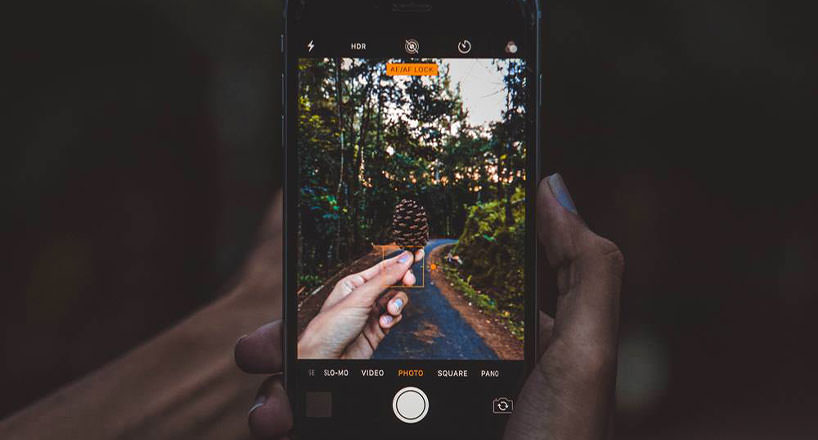
فرمت HEIC از کیفیت بالاتر و حجم بهتری برخوردار است اما در زمان انتقال به اندروید یا ویندوز ممکن است فایل باز نشود و سیستم عامل توانایی خواندن را نداشته باشد. تبدیل فرمت فایلها به شما اجازه میدهد که عکسهای خود را در هر مکانی داشته باشید.
اگر مایلید تنظیمات پیشفرض آیفون خود را تغییر دهید تا فایلها با فرمت JPG ذخیره شوند، میتوانید از مسیر زیر اقدام کنید. هر زمان که بخواهید امکان تغییر تنظیمات را دارید و میتوانید آن را به حالت پیشفرض تغییر دهید.
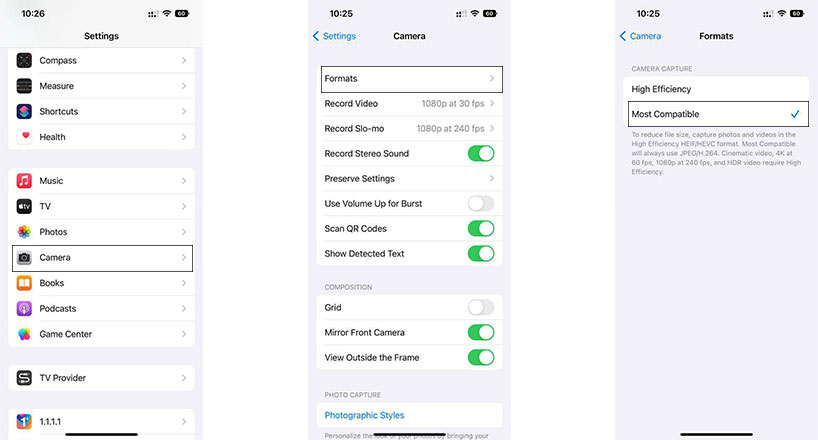
1. تنظیمات آیفون را باز کنید.
2. وارد بخش Camera شوید.
3. به بخش Formats بروید.
4. دو گزینه پیش روی شماست، گزینه دوم یا Most Compatible را برگزینید.
با فعال سازی این گزینه تمامی عکسها با فرمت JPG ذخیره میشوند. برای غیرفعالسازی میتوانید از همین مسیر اقدام کنید و گزینه Most Efficiency را فعال کنید.
تغییر فرمت در زمان انتقال
زمانی که بخواهید فرمت عکسها HEIC باقی بماند و در زمان انتقال تغییر کند، باید از روش زیر اقدام کنید تا فقط در زمان جابهجایی فرمت عکسها تغییر کند.
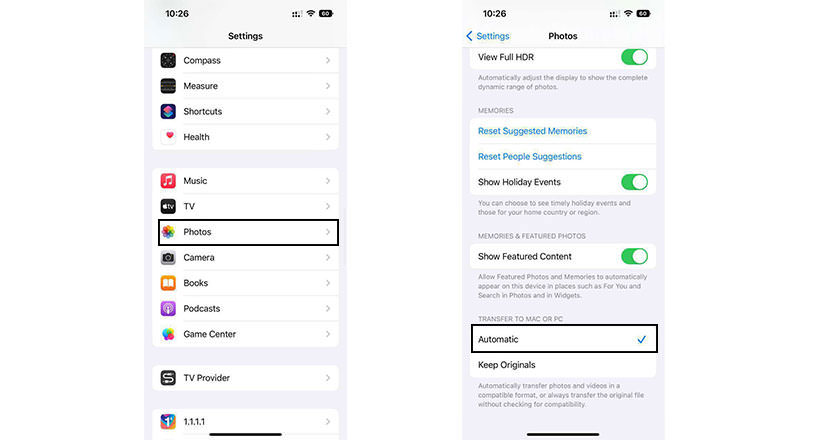
1. از منوی اصلی تنظیمات را باز کنید.
2. به قسمت Photos وارد شوید.
3. به انتهای صفحه بروید و در بخش transfer to Mac or PC گزینه Automatic را فعال کنید.
این قسمت در هنگام انتقال به مک یا سیستم بهصورت پیشفرض فرمت را به JPG برمیگرداند و فایلی با فرمت HEIC منتقل نمیشود.
تبدیل HEIC به JPG در اندروید
بیشتر تلفنهای امروزی قابلیت باز کردن فایل HEIC را دارند و میتوان بدون استفاده از برنامه کمکی این کار را انجام داد. اما اگر موبایل شما از این فرمت پشتیبانی نمیکند، میتوانید با نصب برنامههای زیر فرمت را تغییر دهید.
اپلیکیشن Luma
لوما میتواند فرمت عکسهای مختلف را از HEIC به JPG تغییر دهد و بر عکس این عمل نیز امکانپذیر است. برای نصب برنامه Luma نیاز به پرداخت هیچ مبلغی نیست و شما میتوانید به صورت آفلاین فرمت را تغییر دهید.
دانلود اپلیکیشن Luma از گوگل پلی
اپلیکیشن HEIC to JPG Free Converter
این اپلیکیشن فرقی با لوما ندارد و کارکرد هر دو آنها یکسان است. توجه داشته باشید در صورتی که سایز عکس را تغییر ندهید، عکس جدید در سایز و اندازه عکس قبلی خواهد بود.
دانلود اپلیکیشن HEIC to JPG Free Converter از گوگل پلی
تبدیل HEIC به JPG در ویندوز

برای تغییر فرمت عکسها در ویندوز، سه روش بسیار ساده و راحت وجود دارد.
نرم افزار paint
1. روی عکس راست کلیک کنید و در بخش Open گزینه روی open with paint ضربه بزنید.
2. زمانی که تصویر، درون برنامه paint باز شد از نوار بالایی گزینه File را انتخاب کنید.
3. برای ذخیره سازی از گزینه Save as استفاده کنید.
4. نهایتا از بخش فرمت روی گزینه JPEG picture کلیک کنید و فایل شما آماده است.
نرم افزار جانبی
به جز برنامه paint شما میتوانید با نصب نرمافزارهای جانبی روی ویندوز فرمت فایل را تغییر دهید. البته بهتر است از خود برنامه paint استفاده کنید؛ زیرا این کار بسیار ساده است و نیازی به نصب نرمافزار ندارد. اما میتوانید از نرمافزار Aiseesoft HEIC Converter استفاده کنید.
سایت تبدیل فرمت heic به jpg
به جز تبدیل فرمت با نرم افزار شما میتوانید از سایت های مختلف و کاربردی استفاده کنید که آنلاین هستند و فرمت های مختلف را تغییر میدهند. سه سایت زیر، پر سرعت ترین و بهترین صفحات برای تبدیل فرمت عکس ها هستند.
سایت های تبدیلگر آنلاین
CloudConvert
این سایت به شما اجازه میدهد علاوه بر تغییر فرمت عکسها، سایز، کیفیت و رزولوشن آن را تغییر دهید.
FreeConvert
یکی از بهترین سایتها برای تبدیل فرمت عکسها سایت FreeConvert است و میتوانید از بخش advanced setting تغییرات بیشتری را اعمال کنید.
Apowesoft
فرایند تبدیل فرمت HEIC به JPG در این سایت بسیار آسان است. فقط عکس موردنظر را داخل کادر تبدیل آپلود کنید و تغییر فرمت شروع میشود.
این سایتها برای گوشی موبایل نیز هستند و میتوانید بدون نصب برنامه با کمک مرورگر خود از طریق تلفن همراه، فرمت HEIC را به jpg تغییر دهید.
تبدیل heic به jpg در مک
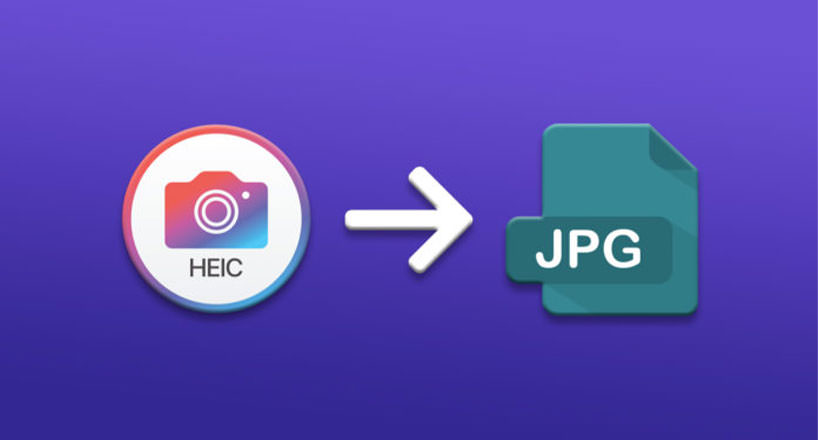
برای تغییر فرمت فایلها در مک باید حتما از برنامههای جانبی استفاده کنید؛ زیرا HEIC فرمت پیشفرض سیستم iOS است.
تبدیل با برنامه Preview
1. فایل مورد نظر را در برنامه Preview باز کنید.
2. روی File کلیک کنید و گزینه Export را انتخاب کنید.
3. در بخش Format گزینهای با نام JPG را برگزینید و فایل را Save کنید.
تبدیل در برنامه photos
1. نرم افزار photos را باز کرده و از داخل برنامه، فایل مورد نظر را انتخاب کنید.
2. از منوی فایل روی export و سپس export photo کلیک کنید.
3. در منوی باز شده به نام Photo Kind فرمت JPG را برگزینید و روی دکمه export کلیک کنید.
4. در صفحه جدید آدرسی را انتخاب کنید که فایل باید ذخیره شود و دوباره export را انتخاب کنید.
سخن پایانی
برنامههای تغییر فرمت عکس بسیار زیاد هستند؛ اما طرفداران زیادی ندارند؛ زیرا اکثر امکانات آنها درون خود سیستمعامل وجود دارند. تغییر فرمت بسیار ساده است و اصلا پیچیدگی ندارد. اگر اطلاعی از روشهای تبدیل فرمت عکس ندارید، کافی است قدم به قدم طبق روشهای گفته شده پیش بروید تا به نتیجه برسید.
اگر تلفن همراه شما آیفون است، میتوانید از تنظیمات این تغییرات را انجام دهید و اگر کاربر سیستم عامل اندروید هستید باید از برنامههای جانبی اقدام کنید. برای انتقال عکس از آیفون به اندروید نیاز به این کار نیست؛ زیرا گوشیهای اندرویدی توانایی بازگشایی فایلهای HEIC را دارند. در صورت نیاز به تغییر فرمتها در ویندوز یا مک، سایتها بهترین گزینه هستند؛ زیرا کارایی برنامه را دارند و حجمی از سیستم شما اشغال نمیکنند.
پرسشهای متداول
چگونه در آیفون فرمت تصاویر را به jpg تغییر دهیم؟
روشهای زیادی وجود دارد، اما اگر میخواهید فرمت عکسهایی که با دوربین گرفته میشود تغییر کنند؛ باید از قسمت تنظیمات اپلیکیشن دوربین اقدام کنید.
برای تبدیل فرمت HEIC به jpg در ویندوز باید از چه روشی اقدام کنیم؟
میتوانید برنامهای را نصب کنید یا از طریق برنامه Paint فرمت را تغییر دهید. البته سه سایت برای تبدیل فایلها معرفی شدهاند که امکانات آنلاین ارائه میدهند و ابزارهای مختلفی در اختیار کاربر قرار دارد.
بین دو فرمت HEIC و jpg کدام فرمت بهتر است؟
در بین دو فرمت HEIC و jpg فرمت برنده HEIC است؛ زیرا کیفیت را حفظ میکند، دامنه رنگ گستردهای دارد و سایز را بدون کم شدن کیفیت کاهش میدهد. البته در زمانهایی که نیاز است شما میتوانید فرمت را تغییر دهید و به فرمت JPG تبدیل کنید که شاهد افت کیفیت خواهید بود.
به این مطلب امتیاز دهید!
 |
مطالب مرتبط |
 |
مطالب پیشنهادی |

 کالاتیک
کالاتیک 























